IF funkcija u Excelu
AKO funkcija u Excelu provjerava je li uvjet zadovoljen i ako je (TRUE) vraća vrijednost, a drugu vrijednost ako uvjet ne ispunjava (FALSE). IF funkcija daje Excel formuli sposobnost donošenja odluka. Ova funkcija uzima tri argumenta, svaki odvojen zarezom.
AKO je funkcija vrlo korisna i najčešće korištena uvjetna funkcija u excelu, ova se funkcija koristi za davanje rezultata na temelju određenih kriterija; na primjer, ako je ispunjen uvjet A, vrijednost bi trebala biti B, a ako uvjet nije zadovoljen, vrijednost bi trebala biti C, ova funkcija uzima tri argumenta, prvi argument je kriterij, dok je drugi argument rezultat kada uvjet je istinit, a treći argument je kada je uvjet netačan.
Sintaksa

Kako koristiti IF funkciju u programu Excel
Primjer # 1
Razmotrimo primjer IF funkcije.
Ako na planetu ne bi bilo kisika, tada neće biti života, a bit će kisika, tada će biti života na planetu.

Moramo otkriti postoji li život na planetima datim na popisu; uvjet je da mora postojati dostupnost kisika; u stupcu B smo naveli postoji li kisik na određenom planetu ili ne.
Dakle, pomoću funkcije IF saznat ćemo je li život moguć na planeti

Dakle, primjenjujući formulu If u C2,
= ako (B2 = "Da", "Život je moguć", "Život nije moguć")

Povlačeći IF formulu prema dolje, otkrivamo da je život na Zemlji moguć samo zato što postoji dostupnost kisika.


Dijagram toka IF funkcije
 1. slučaj:
1. slučaj:
 Slično tome, bit će isti tok za uvjet IF za 2. i 3. slučaj.
Slično tome, bit će isti tok za uvjet IF za 2. i 3. slučaj.
4. slučaj:
 Dakle, možete vidjeti da funkcija IF omogućuje logičku usporedbu vrijednosti. Modus operandi IF-a je ako je nešto istina, onda učinite nešto, inače učinite nešto drugo.
Dakle, možete vidjeti da funkcija IF omogućuje logičku usporedbu vrijednosti. Modus operandi IF-a je ako je nešto istina, onda učinite nešto, inače učinite nešto drugo.
Primjer # 2
U ovom primjeru funkcije IF ako imamo popis godina i želimo saznati da li je data prijestupna godina ili nije.
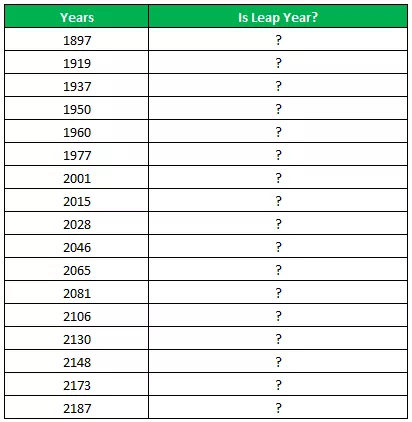
Prestupna je godina koja ima 366 dana (dodatni dan je 29. veljače). Uvjet za provjeru godine je prijestupna godina ili ne, godina mora biti točno djeljiva sa 4, a istodobno ne točno djeljiva sa 100, tada je prijestupna godina, ili ako je godina točno djeljiva sa 400, tada je prestupna godina.
Dakle, da bismo pronašli ostatak nakon što je broj podijeljen djeliteljem, koristimo funkciju MOD.
Dakle, ako je MOD (godina, 4) = 0 i MOD (godina, 100) (nije jednako) 0, onda je to prijestupna godina
Ili ako je MOD (Godina, 400) = 0, onda je to i prijestupna godina, inače nije prijestupna
Dakle, u Excelu bi bila formula za pronalaženje prestupne godine
= AKO (ILI (I ((MOD (Godina, 4) = 0), (MOD (Godina, 100) 0)), (MOD (Godina, 400) = 0)), „Prestupna godina“, „Nije preskok Godina")
Gdje je Godina referentna vrijednost


Dakle, nakon primjene formule Ako dobivamo popis godina prijestupne godine, 1960., 2028. i 2148. na popisu su prijestupne godine.



Dakle, u gore navedenom slučaju koristili smo funkciju IF, AND, OR i MOD kako bismo pronašli prijestupnu godinu. I koristi se kada se dva uvjeta trebaju provjeriti kao ISTINA i ILI ako se bilo koji od uvjeta provjerava kao ISTINA.
Primjer # 3
U ovom primjeru IF funkcije, logički operatori i njihovo značenje koje se koristi u najboljim uvjetima IF funkcije su:

Još jedan primjer funkcije IF, ako postoji popis vozača i tamo je raskrižje ceste, desno skretanje ide u grad B, a lijevo skretanje u grad C, a mi želimo pronaći vozače koji imaju odredišta prema gradu B i gradu C.


Opet ćemo upotrijebiti funkciju IF za pronalazak odredišta; prema stanju, ako vozač skrene udesno, dolazi do grada B, a ako skrene lijevo, dolazi do grada C.
Dakle, formula IF u Excelu bila bi
= ako (B2 = "Lijevo", "Grad C", "Grad B")

Povlačenjem formule prema dolje dobivamo odredišta svakog vozača za poduzeti skretanje.

Izlaz:

Ukupno je 6 vozača stiglo do grada C, a preostala 4, do grada B.
Primjer # 4
U ovom primjeru funkcije IF koristit ćemo funkciju excel IF Vlookup. Imamo inventar koji sadrži popis predmeta i broj predmeta

Naziv stavki naveden je u stupcu A, a broj stavki u stupcu B, a u E2 imamo popis za provjeru podataka koji sadrži cijeli popis stavki. Sada želimo provjeriti je li neki predmet dostupan u inventaru ili ne.
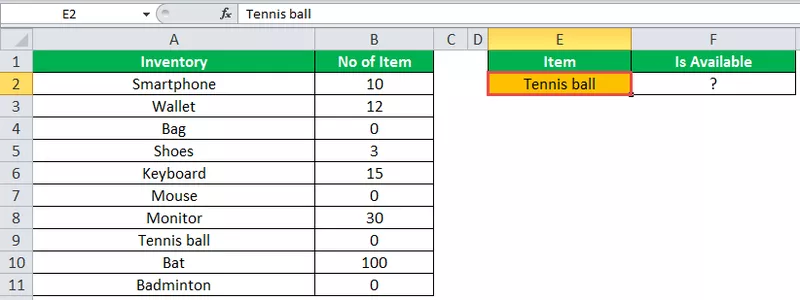
Da bi provjerila koristimo li vlookup zajedno s funkcijom IF, funkcija vlookup potražit će broj vrijednosti stavki, a funkcija IF provjeriti je li broj stavke veći od nule ili ne.
Dakle, u F2 ćemo upotrijebiti formulu If u excelu.
= AKO (VLOOKUP (E2, A2: B11,2,0) = 0, "Predmet nije dostupan", "Predmet je dostupan")
Ako je vrijednost pretraživanja predmeta jednaka 0, tada stavka nije dostupna, osim što je stavka dostupna.

Ako odaberemo bilo koju drugu stavku na popisu stavki E2, možemo znati je li stavka dostupna ili nije u inventaru.

Ugnježđeni IF:
Kada se IF funkcija koristi u drugoj formuli IF u Excelu, to je poznato kao gniježđenje IF funkcije. Ako postoji više uvjeta koje treba ispuniti, u tom slučaju moramo koristiti ugniježđeni IF.
Gniježđenje IF funkcije u Excelu sintaksički bi se moglo zapisati kao
IF (uvjet1, vrijednost_ukoliko_true1, IF (uvjet2, vrijednost_ukoliko_true2, vrijednost_ukoliko_netačno2))
Primjer # 5
U ovom primjeru funkcije excel IF imamo popis učenika i njihove ocjene, a imamo i kriterije za ocjenu ovisno o ocjenama koje je student dobio i moramo pronaći ocjenu svakog učenika.

Upotrijebit ćemo uvjete If da bismo pronašli ocjenu učenika, koristit ćemo ugniježđeni IF u excelu, odnosno ako je unutar IF uvjeta, jer imamo više kriterija za odlučivanje o ocjeni svakog učenika.

Koristit ćemo više IF uvjeta s funkcijom AND ako saznamo ocjenu, formula će biti
= IF ((B2> = 95), "A", IF (AND (B2> = 85, B2 = 75, B2 = 61, B2 <= 74), "D", "F")))))
Znamo da IF funkcija provjerava logičko stanje
= IF (logički_test, (value_if_true), (value_if_false))
Razbijemo ovo i provjerimo,
- 1. st logički test je B2> 95
- Value_if_true izvrši: "A" (ocjena A)
- else (zarez) unesite value_if_false
- value_if_false - opet pronalazi drugi uvjet IF i unosi IF uvjet
- 2 nd Logički Test je B2> = 85 (logički izraz 1) i B2 <94 (logički izraz 2); budući da testiramo oboje, uvjeti moraju biti ISTINSKI, a mi smo koristili AND za provjeru višestrukog logičkog izraza
- Value_if_true izvršiti: “B” (ocjena B)
- else (zarez) unesite value_if_false
- value_if_false - opet pronalazi drugi uvjet IF i unosi IF uvjet
- 3 rd Logički Test je B2> = 75 (logički izraz 1) i B2 <84 (logički izraz 2); budući da testiramo oboje, uvjeti moraju biti ISTINSKI, a mi smo koristili AND za provjeru višestrukog logičkog izraza
- Value_if_true izvršiti: “C” (ocjena C)
- else (zarez) unesite value_if_false
- value_if_false - opet pronalazi drugi uvjet IF i unosi IF uvjet
- 4 th Logički Test je B2> = 61 (logički izraz 1) i B2 <74 (logički izraz 2); budući da testiramo oboje, uvjeti moraju biti ISTINSKI, a mi smo koristili AND za provjeru višestrukog logičkog izraza
- Value_if_true izvršiti: “D” (ocjena D)
- else (zarez) unesite value_if_false
- value_if_false izvrši: “F” (ocjena F)
- Zatvaranje zagrada



Stvari koje treba zapamtiti
- Upotrijebite funkciju Nesting if u ograničenoj mjeri, jer za višestruke izjave if potrebno je puno razmišljanja da bi ih se točno stvorilo.
- Kad god koristimo više izjava IF, potrebno je više otvorenih i zatvarajućih zagrada (), što često postaje teško za upravljanje. Excel nudi najbolji način za rješavanje ove situacije, provjerite boju svake otvarajuće i zatvarajuće zagrade; zadnja zatvarajuća boja zagrade uvijek bi bila crna, što označava da izjava formule tamo završava.
- Kad god proslijedimo vrijednost niza za argument value_if_true i value_if_false ili testiramo referencu na vrijednost niza koja uvijek mora biti u dvostrukim navodnicima, jednostavno prosljeđivanje vrijednosti niza bez navodnika rezultiralo bi #NAME? pogreška









